PhpStorm怎么设置PSR2编码?下面本篇文章带大家聊聊在PhpStorm中使用PSR2编码规范phpcbf脚本自动修正代码格式的方法,希望对大家有所帮助!
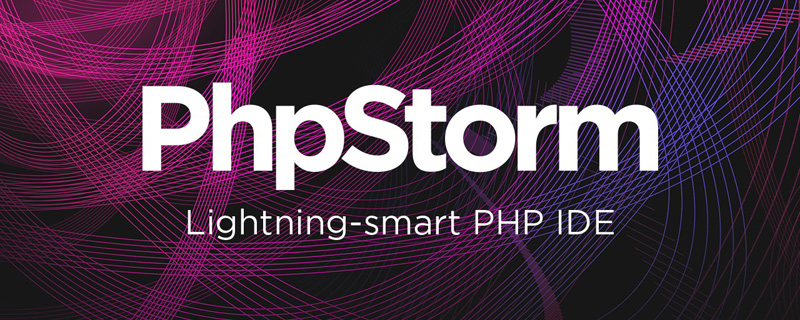
PSR 规范是个好东西
团队开发约定使用 PSR-2 的编码风格规范,但是并不是所有人都严格按照 PSR-2 来提交代码的
最大的原因就是口头的约束力极为有限,而团队中大家使用的编辑器不统一,有使用 [Php](https://www.oschina.net/p/php)Storm,也有使用 VS Code 的等等,而各种编辑器都有自己的格式化规则,因此代码风格统一是个问题
之前的文章使用 phpcbf 脚本自动修正代码格式,很少有开发者只使用终端开发代码,通常都会用到编辑器,这篇文章介绍一下在 PhpStorm 中集成 [php](https://www.oschina.net/p/php)cbf、[php](https://www.oschina.net/p/php)cs
1、打开 [Php](https://www.oschina.net/p/php)Storm 的设置页(File->Setting 或者 Ctrl+Alt+s),到 Code Style 页 [PHP](https://www.oschina.net/p/php) 中选择风格为 PSR1/2
2、到 Code Sniffer 页,路径是 Setting->Languages and Frameworks->[PHP](https://www.oschina.net/p/php)->Code Sniffer,设置 [php](https://www.oschina.net/p/php)cs 的路径
3、到 Inspections 页,路径 Setting->Editor->Inspections,右侧的 PHP,勾选下面的两个 PHP,选择使用 PSR2
下面还有一处,也要选中
现在使用 [Php](https://www.oschina.net/p/php)Storm 的格式化,将会自动格式化成 psr-2 的风格
经过上面的操作,[Php](https://www.oschina.net/p/php)Storm 代码格式化的规则基本与 [php](https://www.oschina.net/p/php)cs 的规则基本一致了,但也有一小部分不一致,所以后面还要用到 [php](https://www.oschina.net/p/php)cs 和 [php](https://www.oschina.net/p/php)cbf
如果每次都在终端去执行花费时间可不少,为了提高工作效率,可以在 [Php](https://www.oschina.net/p/php)Storm 集成 [php](https://www.oschina.net/p/php)cbf、[php](https://www.oschina.net/p/php)cs 检测规范的功能
设置路径:Tools -> External Tools
Program 是你的 PHP 根目录下的文件,windows 是.bat 文件
Arguments 是 $FileDir$/$FileName$,可以直接填
Working directory 是 $ProjectFileDir$,也可以直接填
下面的 Open console for tool output 是指打印检测的信息到控制台上,[php](https://www.oschina.net/p/php)cs 检测的我们要看,[php](https://www.oschina.net/p/php)cbf 就不用了,所以不用勾选
怎么使用呢?
工具栏的 Tools->External Tools 就可以看到我们刚才添加的两个小工具,直接点击就可以用了
Buy me a cup of coffee :)
推荐学习:《phpstorm使用教程》